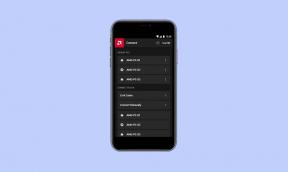Korjaus: Taustakuvamoottori ei näytä tai vaihda taustakuvaa
Miscellanea / / March 19, 2022
Wallpaper Engine on höyrysovellus, joka on erikoistunut kahden näytön taustakuvaan. Sovelluksen avulla voit määrittää animoituja taustakuvia myös äänituella. Vaikka tämän moottorin määrittäminen voi olla hieman hankalaa, ja käyttäjät kohtaavat usein lukuisia ongelmia. Yksi hyvin yleinen ongelma on Wallpaper Engine ei näytä tai vaihda taustakuvaa, jossa et voi asettaa taustakuvia monista yrityksistä huolimatta.
Joskus asetuksissa muuttamasi taustakuva ei heijastu näytölle tai päinvastoin. Useissa tapauksissa käyttäjät ovat ilmoittaneet, että taustakuvaa ei aseteta ollenkaan. Useimmissa tapauksissa tämä johtuu tietokoneen näytön erilaisista resoluutioista, mutta se voi johtua myös yhteensopimattomista ohjaimista tai vanhentuneista ohjelmistoista. Tässä oppaassa tarkastellaan joitain vianetsintämenetelmiä, jotka auttavat sinua korjaamaan tämän ongelman.
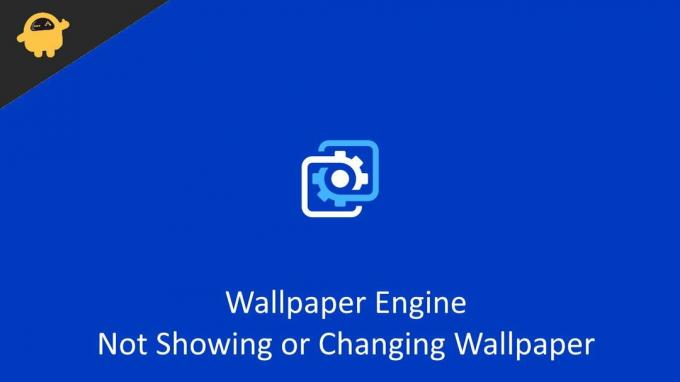
Sivun sisältö
-
Korjaus: Taustakuvamoottori ei näytä tai vaihda taustakuvaa
- Tarkista tiedostonimet
- Poista Kontrastiteemat käytöstä
- Poista asetustiedosto
- Poista virustorjunta käytöstä
- Poista muut muokkausohjelmistot käytöstä
- Poista WMP-vaihtoehto käytöstä
- Asenna Wallpaper Engine Patch
- Tarkista toistoasetukset
- Muuta taustakuvan mediamuotoa
- Johtopäätös
Korjaus: Taustakuvamoottori ei näytä tai vaihda taustakuvaa
Jotta taustakuvamoottori toimisi, sinun on varmistettava, että molemmat näytöt on määritetty oikein sovelluksessa. Suosittelemme tutustumaan viralliseen UKK-oppaaseen taustakuvaasetusten määrittämiseksi sovelluksessa.
Tarkista tiedostonimet
Monissa tapauksissa ongelma johtuu vääristä tiedostonimistä. Wallpaper Engineä ei ole suunniteltu käsittelemään erikoismerkkejä, kuten (, % $ # @ ‘ * & ^ !) jne. Jos taustakuvan nimi/taustakuvakansio tai projektisi nimi sisältää nämä merkit, taustakuva ei lataudu.
Väärä formaatti:wallpaper_engine/projects/myprojects/laran_asunto/Lara_ApartmentFar.mp4
yllä oleva tiedostopolku sisältää heittomerkin projektikansiossa, mikä aiheuttaa ongelman. Sinun on varmistettava, että tässä ei ole erikoismerkkejä.
Oikea muoto:wallpaper_engine/projects/myprojects/laras_asunto/Lara_ApartmentFar.mp4
Muista muuttaa projektin nimiasetuksia ja nimetä kansio/taustakuvatiedosto uudelleen välttääksesi erikoismerkkejä.
Poista Kontrastiteemat käytöstä
Windowsissa on erityisiä visuaalisia apuominaisuuksia, joiden avulla käyttäjät voivat tarkastella korkeakontrastisia kohteita näytöllä. Mutta korkeakontrastisilla teemoilla varastotapetit tai taustakuvaan liittyvät sovellukset eivät toimi. Joten sinun on varmistettava, että tämä asetus on poistettu käytöstä/pois päältä.
Mainokset
Avaa Windowsin asetukset ja siirry kohtaan Esteettömyys > Kontrastiteemat.

Varmista tässä, ettei teemoja ole valittu.
Mainokset
Poista asetustiedosto
On täysin mahdollista, että juuri asettamasi taustakuvakokoonpano ei toimi tai on vioittunut. Joten voit poistaa määritystiedoston ja se palauttaa sen oletusasetuksiin, mikä ratkaisee ongelman. Kun se on ratkaistu, voit vaihtaa minkä tahansa taustakuvan helposti.
Sulje ensin taustakuvakone tehtävähallinnan avulla.
Siirry wallpaper_engine-asennushakemistoon ja poista config.json-tiedosto.
Käynnistä nyt uudelleen Wallpaper Engine ja asenna taustakuva, ongelma on ratkaistava.
Poista virustorjunta käytöstä
Virustorjuntasovellukset on suunniteltu estämään ja sulkemaan kaikki sovellukset, jotka vaikuttavat haitallisilta tai mahdollisesti vaarallisilta. Koska Taustakuva-sovelluksella on mahdollisuus muuttaa järjestelmäasetuksiasi – grafiikkaa ja taustakuvaa, virustorjunta voi estää sovellusta tekemästä niin. Voit joko poistaa virustorjunnan kokonaan käytöstä tai määrittää sen sulkemaan pois wallpaper_engine-asennushakemiston varmistaaksesi, että taustakuva toimii sujuvasti.
Poista muut muokkausohjelmistot käytöstä
Windowsin mukana tulee lukuisia muokkaus- ja määritysohjelmistoja, jotka voivat aiheuttaa ongelmia, jos niitä käytetään samanaikaisesti. Wallpaper Enginen on raportoitu aiheuttavan ongelmia, kun muita muokkausohjelmistoja asennetaan.
Lista sisältää aidat, sademittarin, fluxin jne. Jos nämä sovellukset on asennettu tietokoneellesi, taustakuvamoottori ei toimi osittain tai kokonaan. Joten on hyvä idea poistaa ne käytöstä tai poistaa ne, jos et tarvitse niitä.
Poista WMP-vaihtoehto käytöstä
WMP on lyhenne sanoista Windows Media Player, minkä vuoksi voit helposti toistaa videotiedostoja tietokoneellasi. Vaikka Wallpaper-moottorilla on oma videokooderi ja dekooderi, joten se ei tarvitse WMP-tukea. Mutta WMP aiheuttaa silti monia ongelmia, joten sen poistaminen käytöstä auttaa korjaamaan ongelman.
Etsi Windowsin hakupalkista "Ota Windowsin ominaisuudet käyttöön tai poista niitä käytöstä".

Siirry kohtaan Mediaominaisuudet > Poista Windows Media Player käytöstä

Tallenna asetukset ja käynnistä tietokone uudelleen. Nyt Wallpaper Engine alkaa toimia toisella näytölläsi
Asenna Wallpaper Engine Patch
Ensimmäisen julkaisunsa jälkeen Wallpaper Engine on julkaissut monia ohjelmistopäivityksiä ja korjaustiedostoja korjatakseen erilaisia ongelmia, kuten taustakuvaa ei näytetä tai vaihdetaan. Vaikka Steam on suunniteltu päivittämään sovelluksia automaattisesti, mutta sovellus toimii aina taustalla, Steam saattaa välttää sen päivittämisen. Joten sinun on päivitettävä se manuaalisesti. Voit tarkistaa uusimmat päivitykset ja korjaustiedostot, jotka ovat saatavilla Wallpaper Enginestä tässä.
Tarkista toistoasetukset
Wallpaper Enginen viimeaikaisten päivitysten ansiosta käyttäjät voivat nyt määrittää erilaisia toistoasetuksia varmistaakseen, että taustakuva toimii hyvin.

Muuta asetukset keskeytetystä arvosta Jatka käynnissä kaikissa vaihtoehdoissa. Tämä varmistaa, että taustakuva on aina aktiivinen.
Muuta taustakuvan mediamuotoa
Jos yrität säilyttää videotaustakuvan MP4- tai MKV-muodossa, se voi johtua mediamuodosta, jota ei tueta. Wallpaper Engine tukee useita muotoja, mutta se aiheuttaa myös monia ongelmia. Joten voit muuntaa taustakuvasi videotiedostosi WEBm-muotoon ja se toimii tehokkaasti. Voit käyttää mitä tahansa ilmaista online-videomuunninta tähän tehtävään.
Johtopäätös
Nämä ovat kaikki tavat korjata taustakuvamoottori, joka ei näytä tai vaihda taustakuvaa. Muista päivittää ohjelmisto ja Windows-käyttöjärjestelmä uusimpaan versioon ongelmien välttämiseksi.